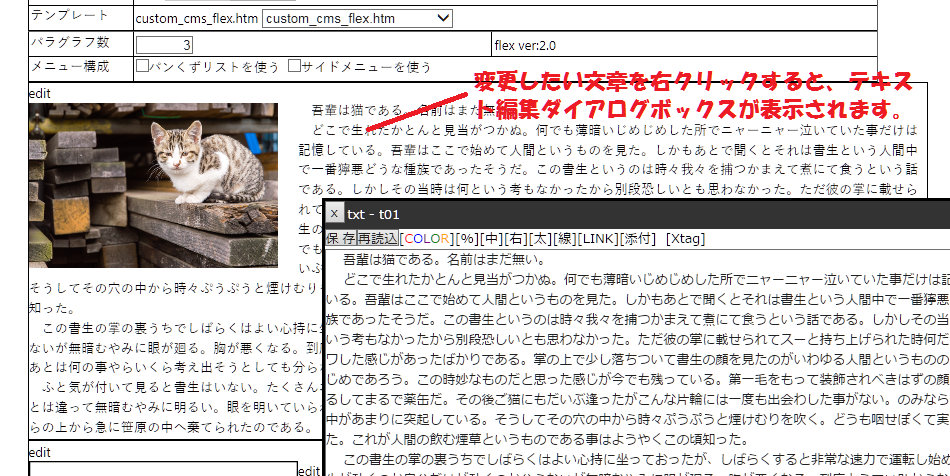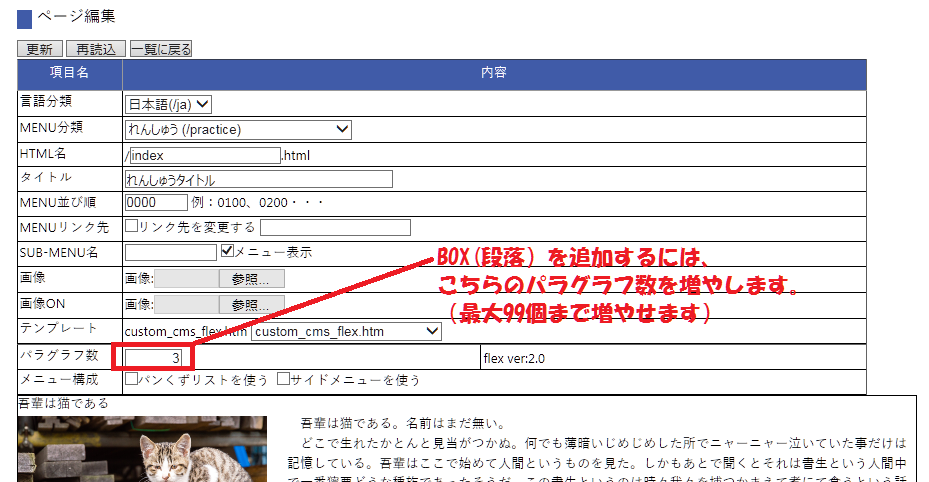画像と文章の間に余白を入れるには、
まず、
画像の上で右クリックして、画像編集ダイアログを開きます。
次に、
余白設定欄のPCの段、→(右)の欄に、
「30」と設定します。

 0
0
 0
0
まず、
画像の上で右クリックして、画像編集ダイアログを開きます。
次に、
余白設定欄のPCの段、→(右)の欄に、
「30」と設定します。

画像を大きく表示するには、
1.画像を右クリックして、画像編集ダイアログを表紙します。
2.次に、表示幅の欄に、希望の幅を設定します。
(例:パソコンで大きく表示したい場合は、PC欄に「80」を設定します。)
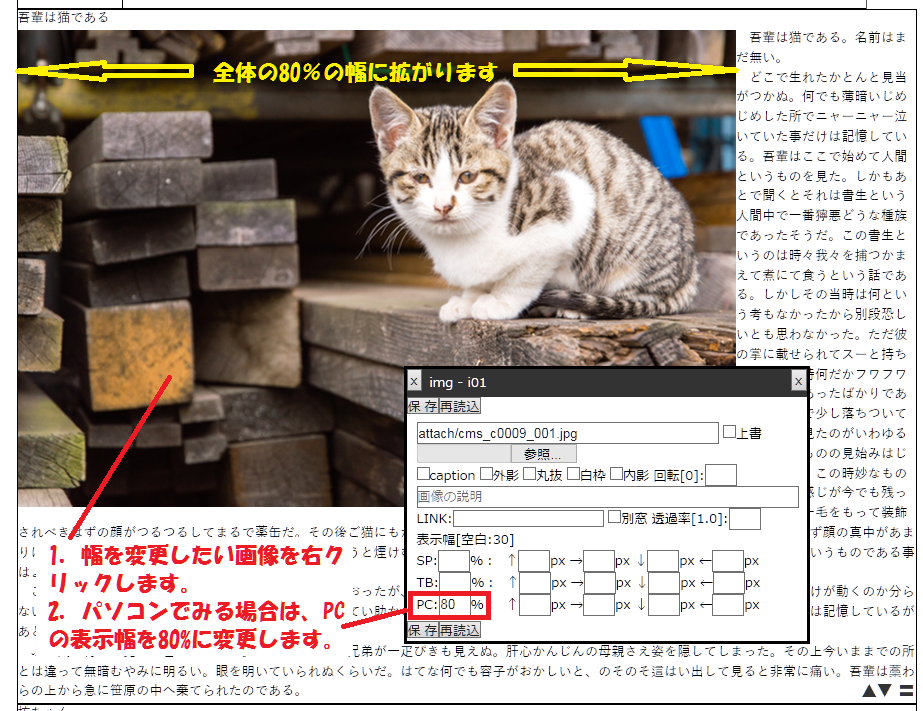
 0
0
 0
0
1.画像を右クリックして、画像編集ダイアログを表紙します。
2.次に、表示幅の欄に、希望の幅を設定します。
(例:パソコンで大きく表示したい場合は、PC欄に「80」を設定します。)
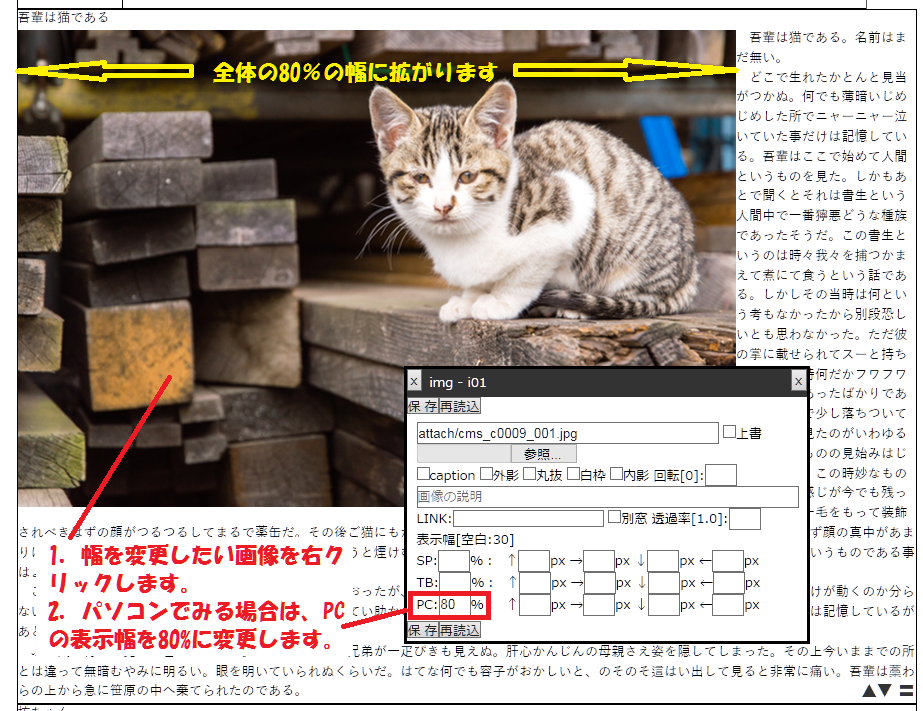
段落を複製するには、BOX単位でのコピー/ペーストを行います。
まず、複製元の編集用BOXの◇ボタンを押して、コピーボタンを押します。
次に、複製先の編集用BOXの◇ボタンを押して、ペーストボタンを押します。
すると、BOXの全ての設定が複製されます。

 0
0
 0
0
まず、複製元の編集用BOXの◇ボタンを押して、コピーボタンを押します。
次に、複製先の編集用BOXの◇ボタンを押して、ペーストボタンを押します。
すると、BOXの全ての設定が複製されます。

段落は、編集用BOXの単位で移動ができます。
編集用BOXの右下にあるBOX移動ボタン(▲▼)をクリックすると、
BOXが上下に移動できます。

また、
編集用BOXの上部の◇ボタンから、
BOXの番号を指定すると、
BOXを一気に移動させることができます。
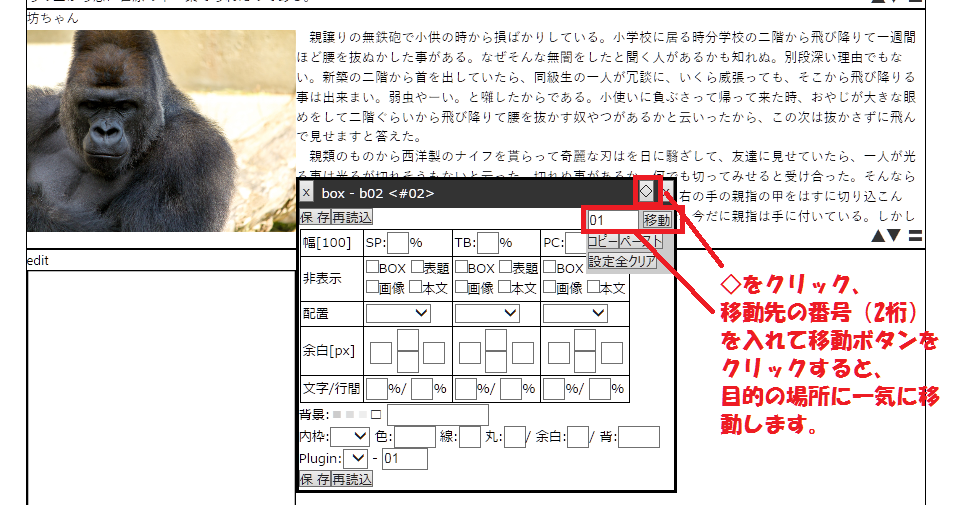
 0
0
 0
0
編集用BOXの右下にあるBOX移動ボタン(▲▼)をクリックすると、
BOXが上下に移動できます。

また、
編集用BOXの上部の◇ボタンから、
BOXの番号を指定すると、
BOXを一気に移動させることができます。
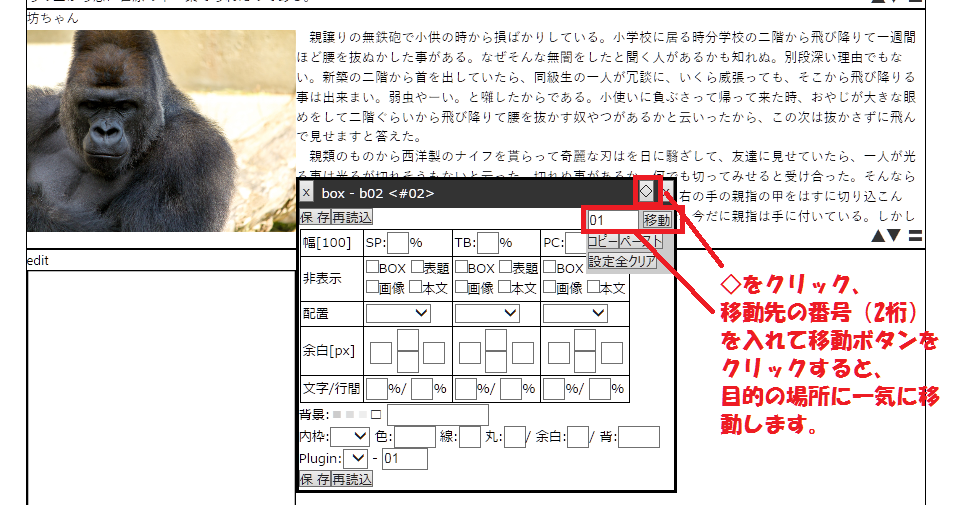
文字を修正するには、
修正したい文章の上で右クリックすると、テキスト編集ダイアログボックスが表示されますので、そちらで修正してください。
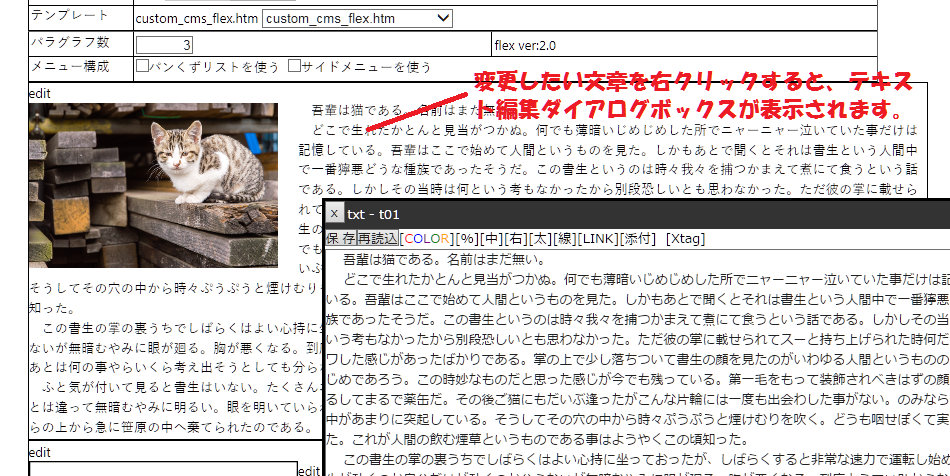
 0
0
 0
0
修正したい文章の上で右クリックすると、テキスト編集ダイアログボックスが表示されますので、そちらで修正してください。